Cara mengelompokkan data berdasarkan bulan di google sheets (dengan contoh)
Seringkali Anda mungkin ingin mengelompokkan data berdasarkan bulan di Google Spreadsheet.
Untungnya, hal ini mudah dilakukan menggunakan fitur grup tanggal pivot di tabel pivot.
Contoh langkah demi langkah berikut menunjukkan cara menggunakan fungsi ini untuk mengelompokkan data berdasarkan bulan di Google Spreadsheet.
Langkah 1: Buat datanya
Pertama, mari buat kumpulan data yang menunjukkan total penjualan yang dilakukan suatu bisnis pada hari yang berbeda:
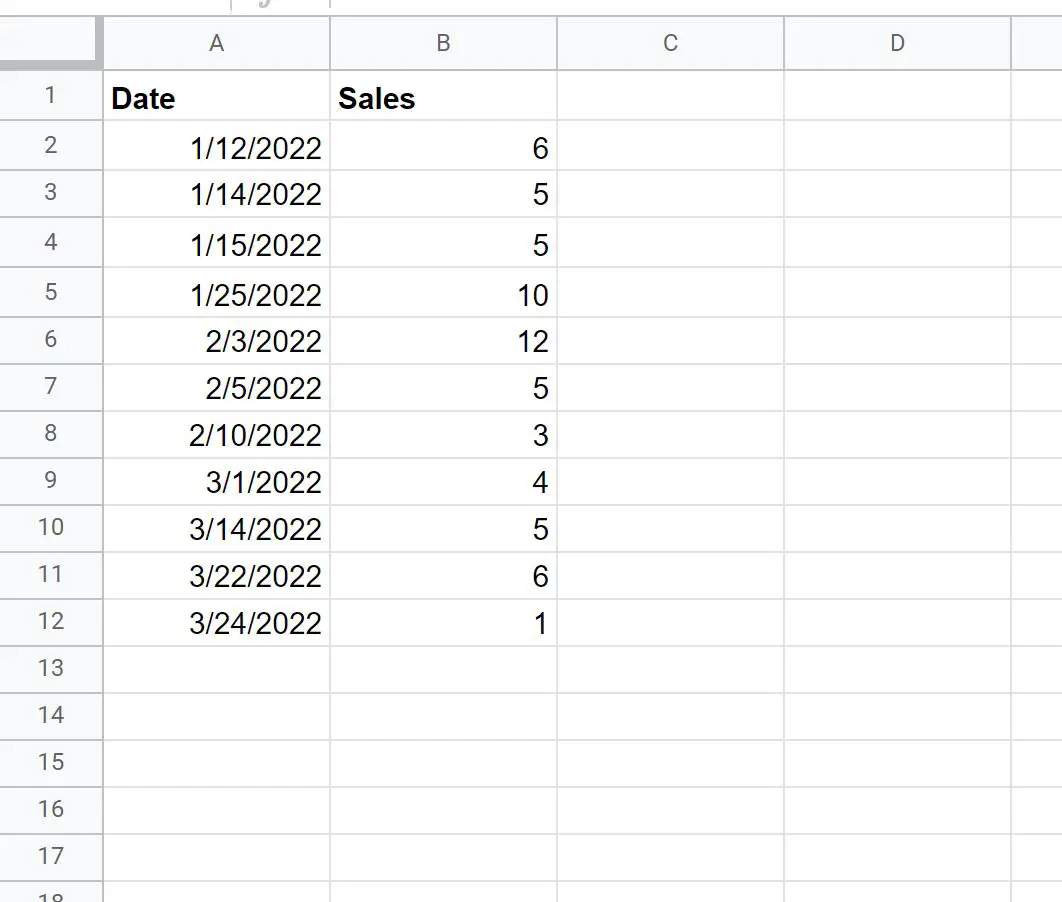
Langkah 2: Buat PivotTable
Selanjutnya, sorot sel dalam rentang A1:B12 , lalu klik tab Sisipkan di sepanjang pita atas dan klik PivotTable .
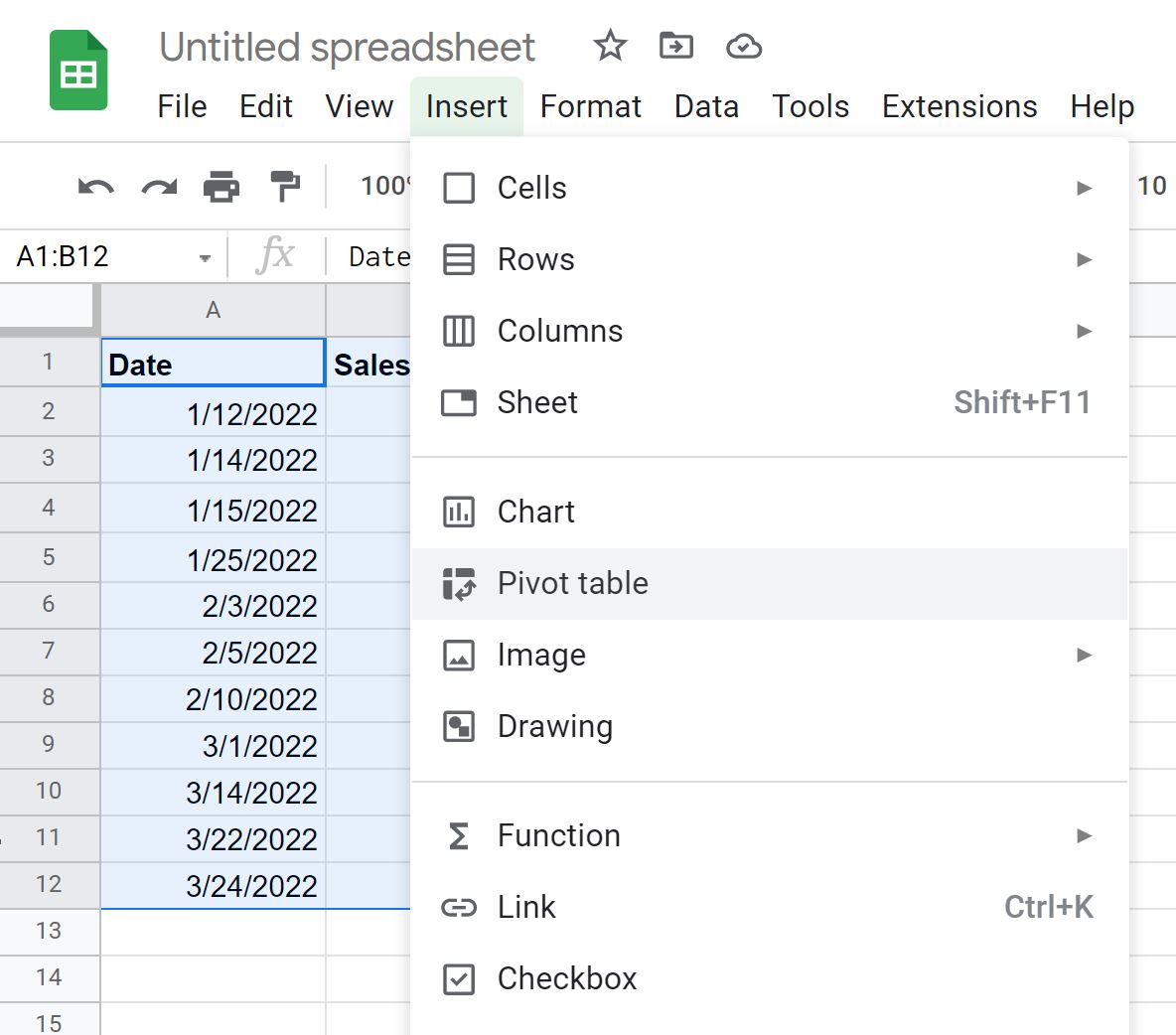
Selanjutnya, kita akan memilih untuk memasukkan tabel pivot ke dalam lembar kerja saat ini di sel D1:
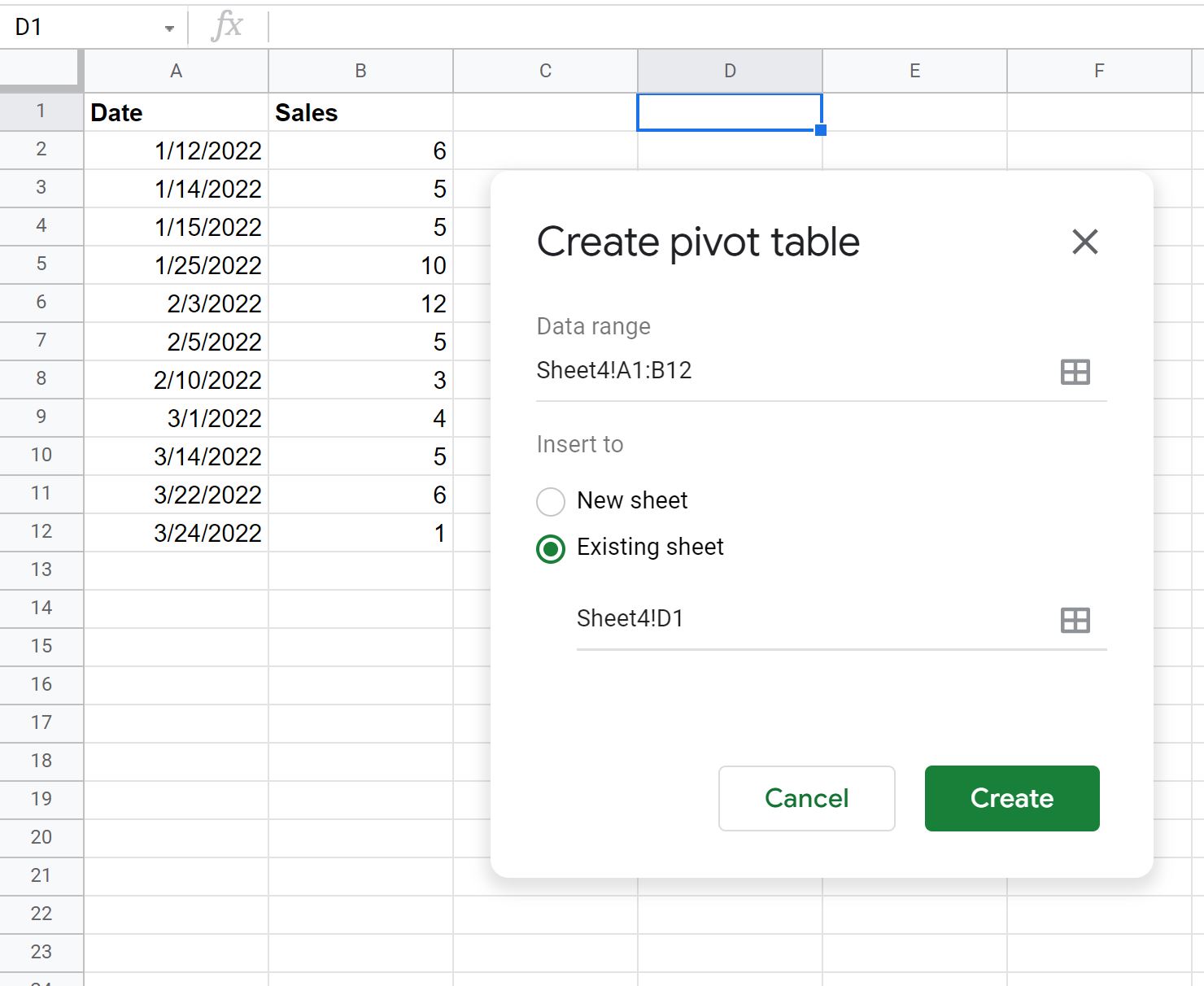
Di Editor PivotTable di sisi kanan layar, pilih Tanggal untuk Baris dan Penjualan untuk Nilai :
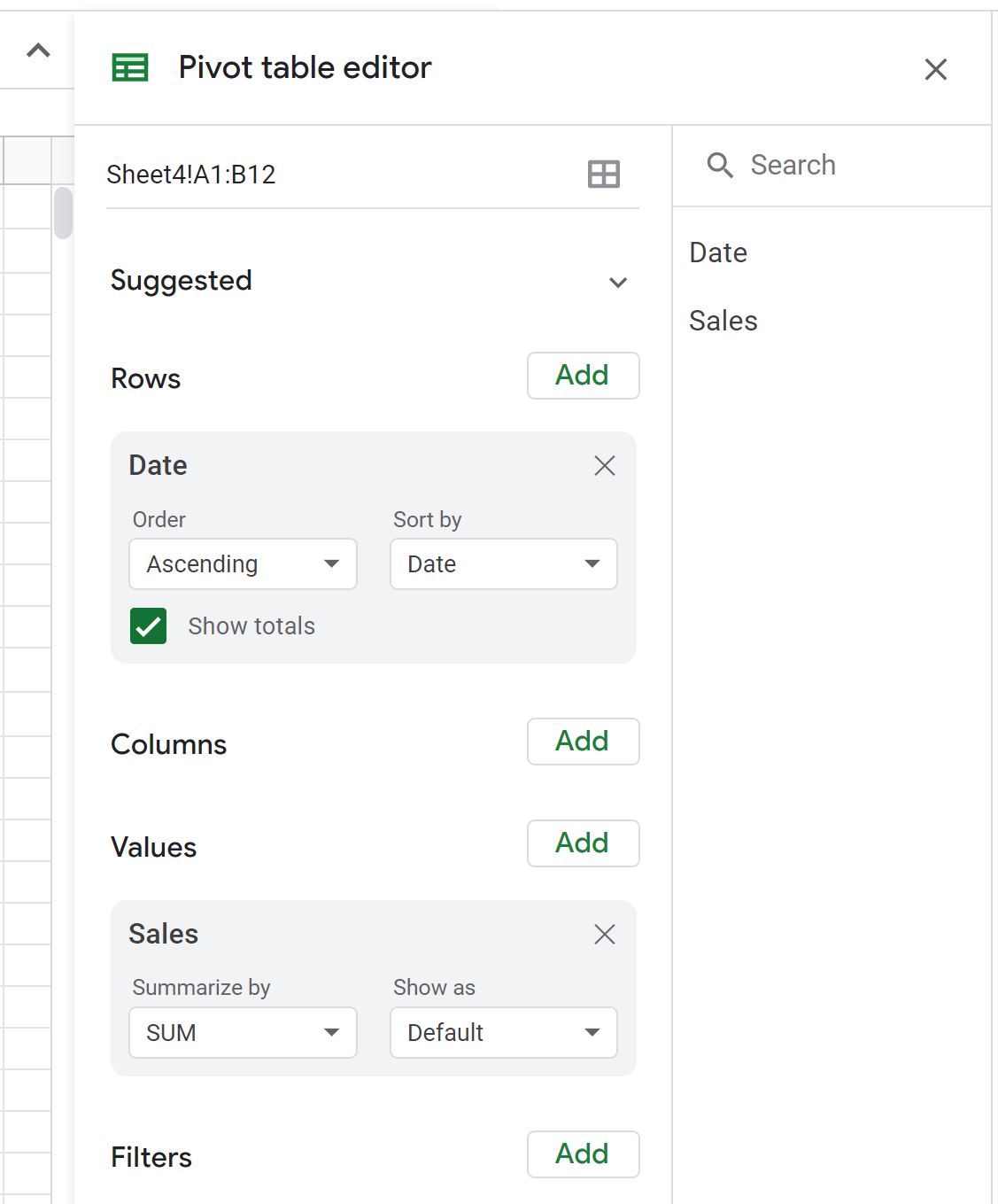
Nilai tabel pivot sekarang akan terisi.
Langkah 3: Kelompokkan data berdasarkan bulan
Untuk mengelompokkan data menurut bulan, klik kanan nilai apa pun di kolom Tanggal PivotTable dan klik Buat Grup Tanggal Pivot , lalu klik Bulan :
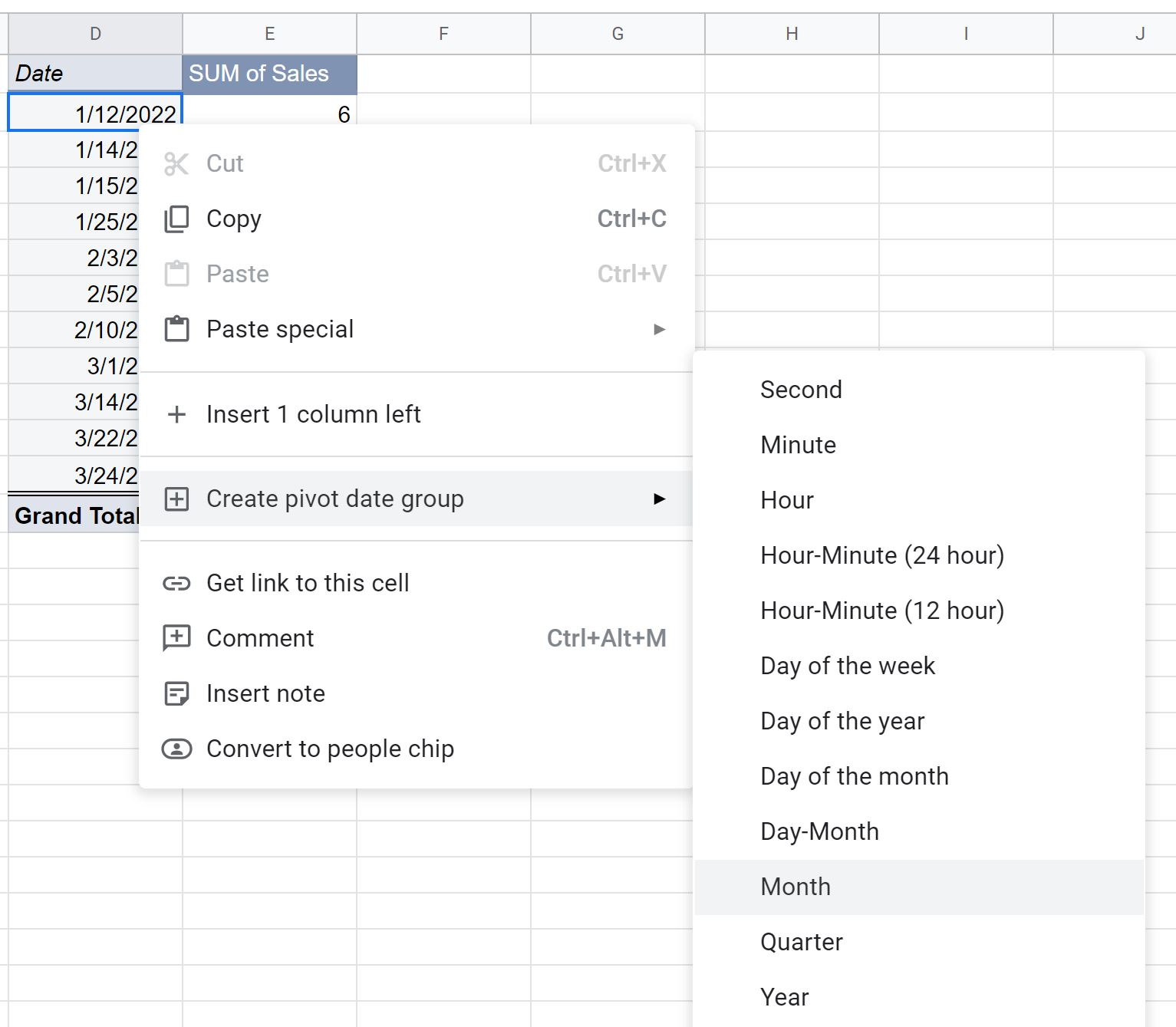
Data tabel pivot secara otomatis akan dikelompokkan berdasarkan bulan:
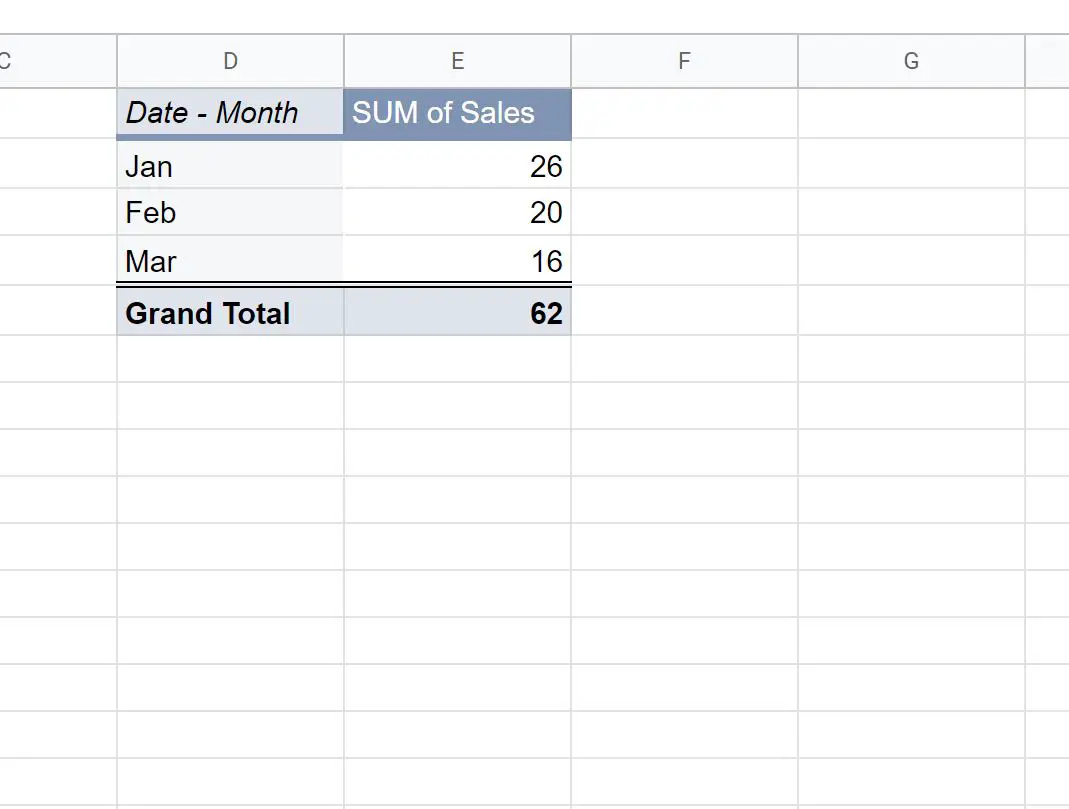
PivotTable sekarang menampilkan jumlah penjualan yang dikelompokkan berdasarkan bulan.
Sumber daya tambahan
Tutorial berikut menjelaskan cara melakukan hal umum lainnya di Google Spreadsheet:
Google Sheets: cara memfilter sel yang berisi teks
Google Sheets: Cara menggunakan SUMIF dengan banyak kolom
Google Spreadsheet: cara menambahkan beberapa lembar